Ractive.js で状態とイベントを扱う
前回はRactive.jsの導入方法を説明しました。今回は状態とイベントの扱い方を説明します。
状態
newで作成したRactiveオブジェクトには状態を持たせることができます。状態を持たせるには、dataパラメータにオブジェクトの形でセットします。
<script type="text/javascript">
const r = new Ractive({
el: '#container',
template: '#t',
data: {
count: 0,
},
});
</script>
ここでは、countは0という状態を持たせてみました。
このcount変数はテンプレート内で{{変数名
}}で参照することができます。
<script id="t" type="text/plain">
<h1>count={{count}}</h1>
</script>ブラウザで確認すると、ちゃんと{{ count }}の部分が置き換えられています。
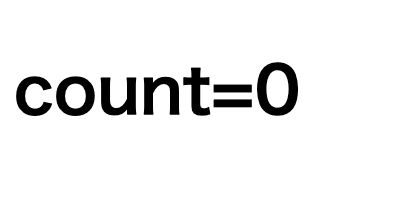
イベント
通常のJavaScriptであれば、イベント設定は要素のonclick属性で設定したり、
addEventListener()で設定したりします。
Ractive.jsでは、on-イベント名属性でイベントを設定することができます。
テンプレートにボタンを追加し、on-click="add"を設定してみます。
<script id="t" type="text/plain">
<h1>count={{count}}</h1>
<button on-click="add">Add</button>
</script>
addのイベントが発生したとき、どのような処理を行うかは次のようにonパラメータに記述します。
<script type="text/javascript">
const r = new Ractive({
el: '#container',
template: '#t',
data: {
count: 0,
},
on: {
add: () => {
alert('addイベントだよ');
}
}
});
</script>
追加したボタンをクリックすると、onの中に記述した関数が実行されました。
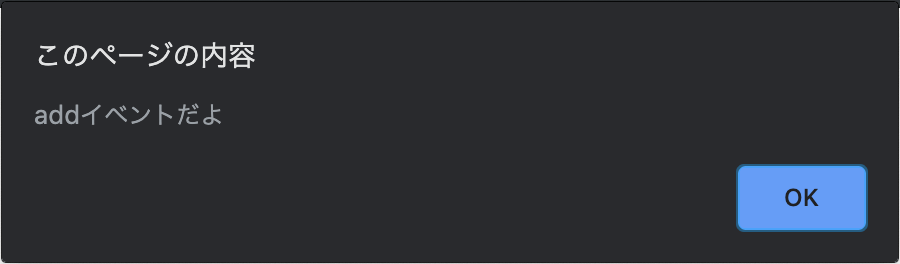
状態を更新する
dataで設定した状態は取得したり更新したりできます。状態を取得するには、
newで生成したRactiveオブジェクトに対しget()を呼びます。
更新するにはset()を呼びます。
addイベント発生時にカウントを1増やしてみましょう。
<script type="text/javascript">
const r = new Ractive({
el: '#container',
template: '#t',
data: {
count: 0,
},
on: {
add: () => {
const currentCount = r.get('count');
r.set('count', currentCount + 1);
}
}
});
</script>
ボタンをクリックすると、countの値が1つ増えていることが確認できます。
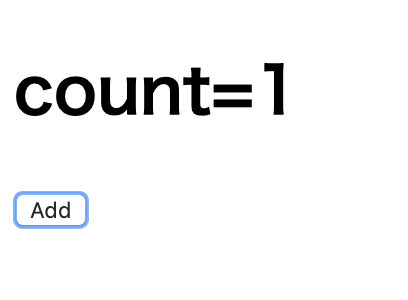
まとめ
Ractive.jsで状態とイベントの扱い方を説明しました。この機能だけでも簡単な計算アプリを 作ることができるので、やってみましょう。